win7家庭普通版升级到高级版的方法除了购买升级密钥,还有重装系统的方法,下面小编就给大家介绍win7家庭高级版下载到U盘进行重装的教程吧!
准备工作:
准备一个8g以上的U盘(提前做好备份工作);
搜索咔咔装机官网并下载安装咔咔装机软件。
一、win7家庭高级版下载到U盘的方法:
1、先在一台可用的电脑上下载安装咔咔装机一键重装系统工具并打开,插入一个8g以上的空白u盘,选择u盘重装系统模式,点击开始制作。
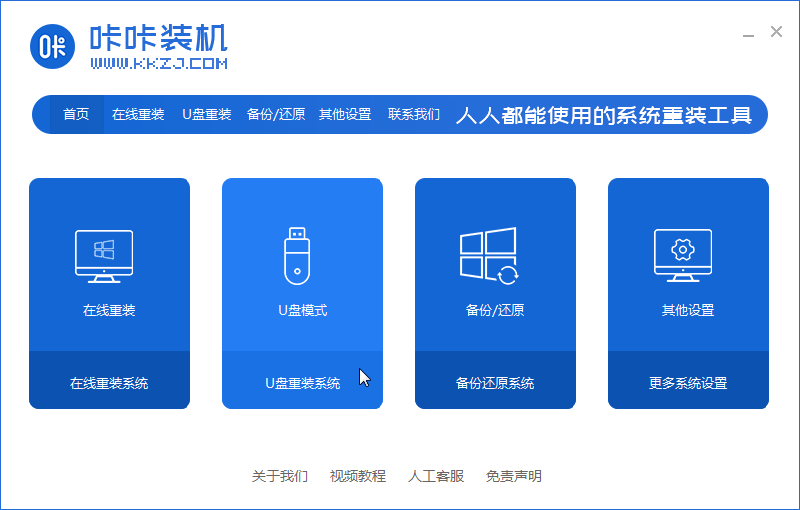
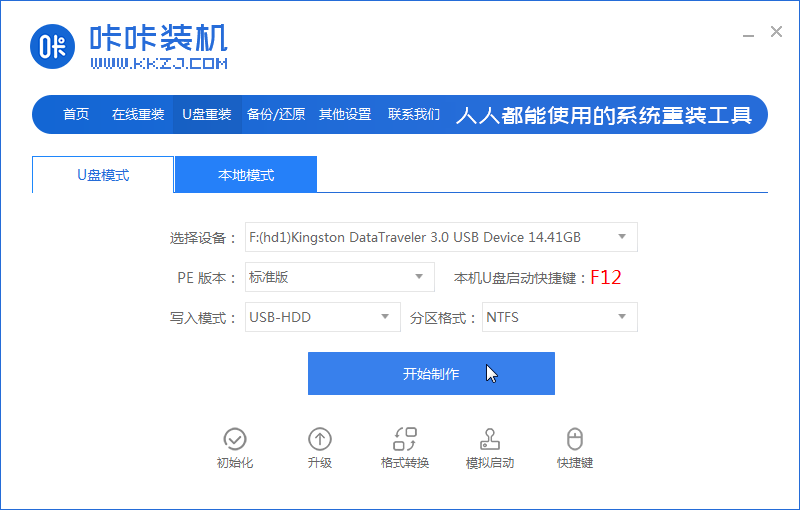
2、选择需要安装的电脑操作系统,点击开始制作。
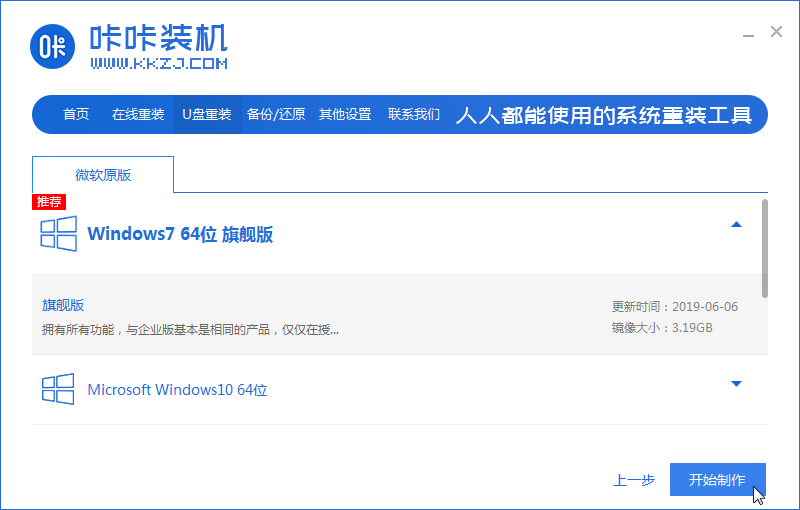
3、软件制作u盘启动盘成功后,可先预览对应的电脑主板的启动热键,然后再拔除u盘退出。
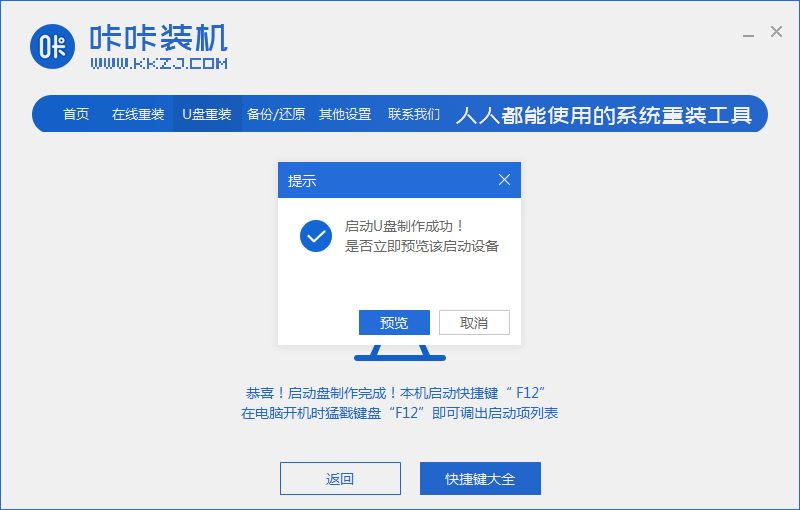
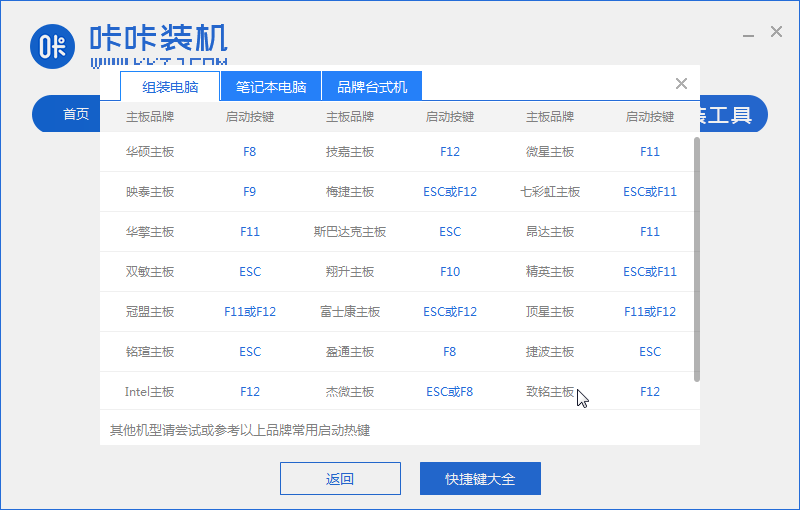
下载后需要进行安装的小伙伴可以看看下面的安装教程。
二、win7家庭高级版安装教程:
1、插入启动盘进电脑内,开机不断按启动热键进启动界面,选择u盘启动项回车确定进入到pe选择界面,选择第一项pe系统回车进入。
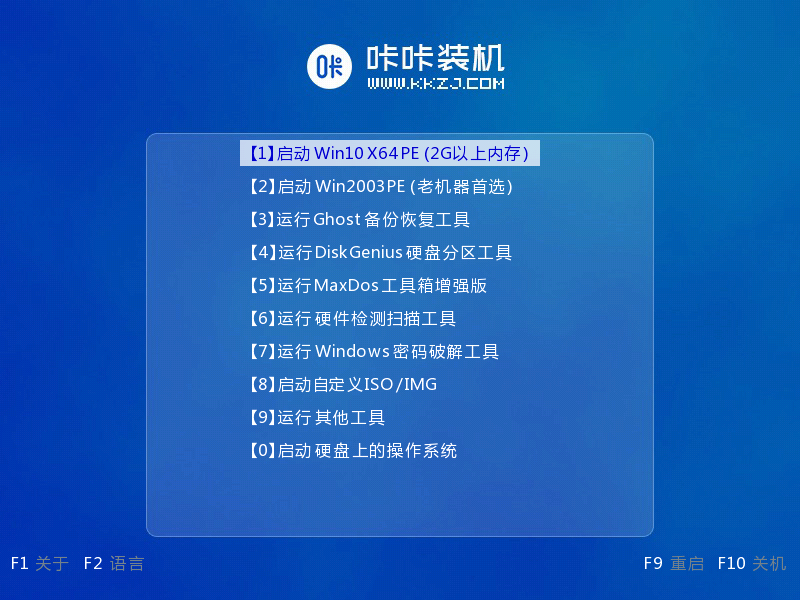
2、在pe系统桌面上打开咔咔装机工具,然后选择需要安装的系统点击安装。
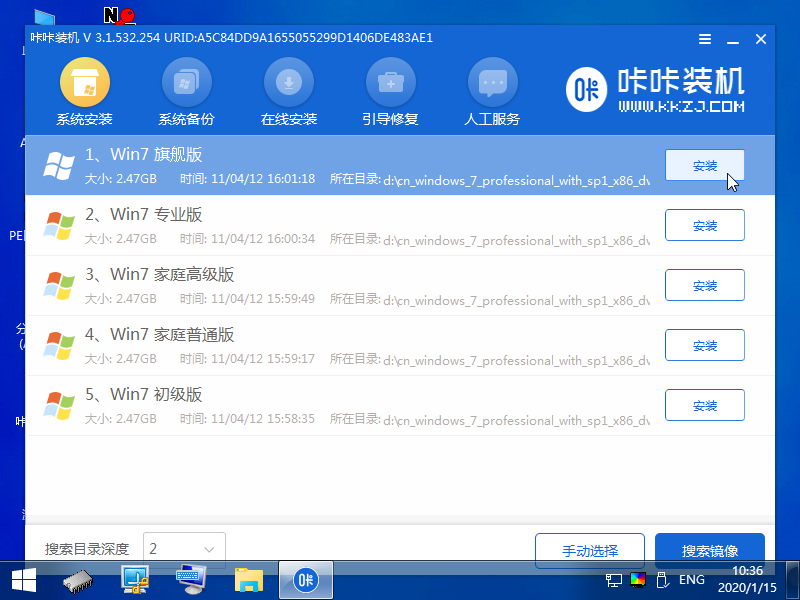
3、将系统安装到系统盘c盘,点击开始安装。
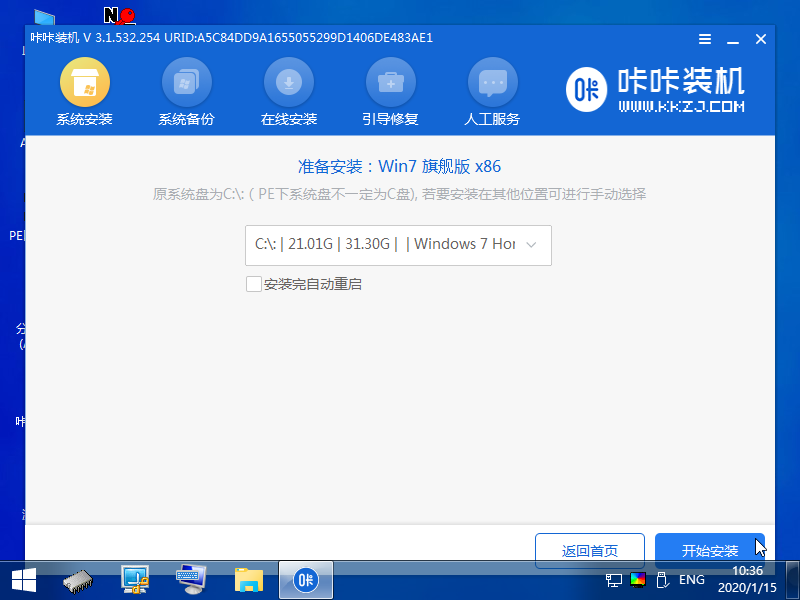
4、等待安装完成后,选择立即重启电脑。
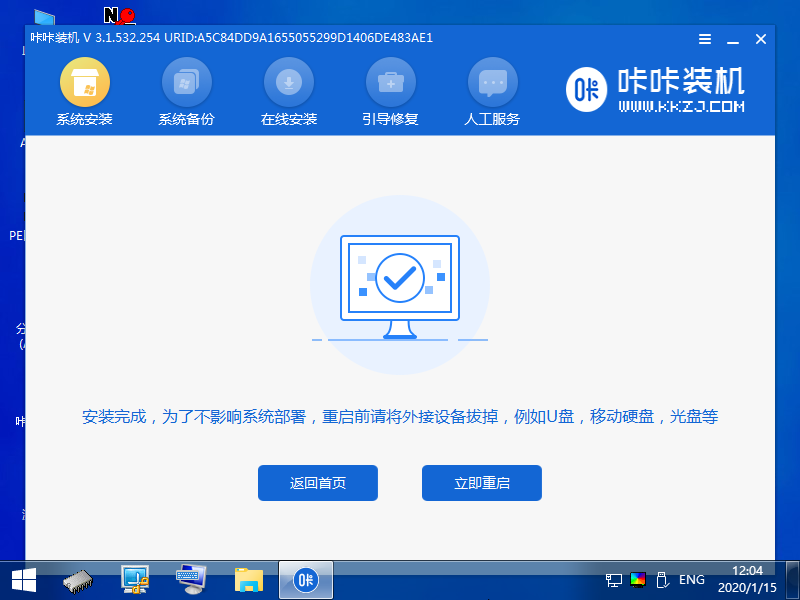
5、期间可能会重启多次,直到成功进入到系统桌面即表示安装成功。

以上就是win7家庭高级版下载到U盘以及安装的教程了,希望可以给各位朋友们带来帮助。
以上是win7家庭高级版下载到U盘操作教程的详细内容。更多信息请关注PHP中文网其他相关文章!




